Als je net begint met het maken van vlogs of video's, kom je op een gegeven moment de technische termen camera look tegen , logboek cameraprofielen en LUT's .
Maar is het verschil tussen een look,LOG en een LUT als het om video gaat?
Uiterlijk, logs en LUT's hebben allemaal op de een of andere manier invloed op de kleur van het opgenomen beeld, en daarom kunnen ze verwarrend zijn. Dit is echter waar de overeenkomsten eindigen.
Een camera-lookprofiel is een instelling in de camera om te bepalen in welke kleurinformatie, verzadiging en contrastwaarden worden opgenomen.
Een logprofiel is een onverzadigde afbeelding die er grijs en vlak uitziet omdat het het hoogst mogelijke dynamische bereik registreert met de meeste kleurinformatie die later kan worden gemanipuleerd.
Een LUT is als een decoder die logbeelden omzet in een correct gekleurd beeld. Het kan tijdens het opnemen worden ingebakken, alleen tijdens het opnemen op een externe monitor worden toegepast of achteraf worden toegevoegd.
Blijf lezen en je krijgt een meer diepgaande uitleg van elk, waarom ze belangrijk zijn om te weten en hoe je ze in je werk kunt gebruiken, of je nu een beginnende YouTuber of cameraman bent.
Maar om dat te kunnen doen, moeten we helemaal op een andere plek beginnen.
Eerst moeten we naar WhiteBalance kijken.
Witbalans
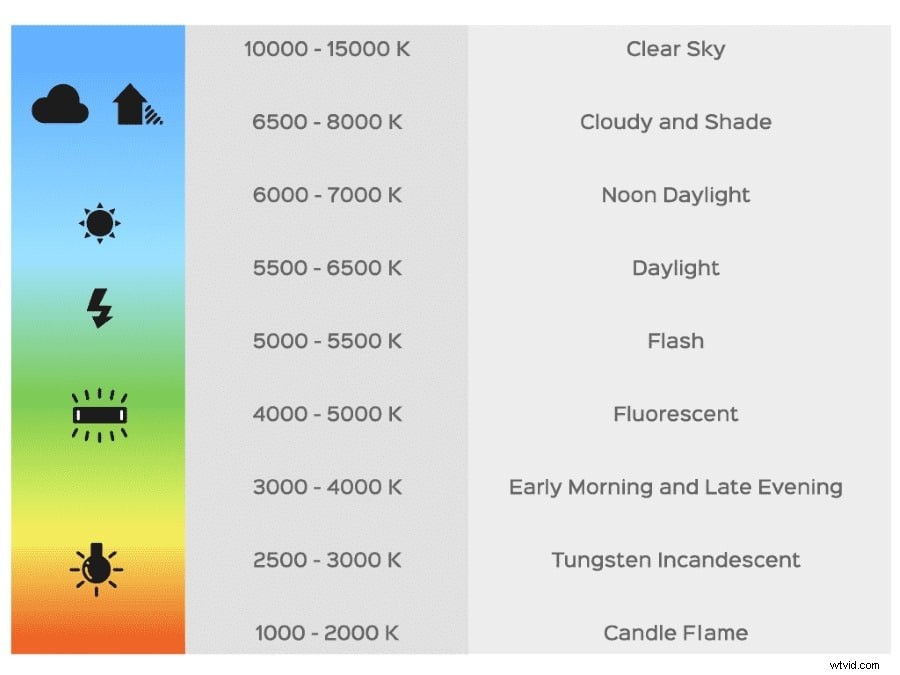
Je vraagt je misschien af waarom we verschillende witbalansinstellingen nodig hebben voor verschillende soorten licht.
Verschillende lampen hebben verschillende kleurtemperaturen die worden gemeten in Kelvin. Kelvins zijn een eenheid voor temperatuurmeting genoemd naar William Thomson, die ook bekend was onder de wilde alias van 'Lord Kelvin'.
Dus aan wat voor soort licht passen we ons aan?
De meeste opnameomstandigheden zijn afhankelijk van natuurlijk of kunstlicht, zonlicht van buitenaf of binnenverlichting van wolfraam of LED-panelen.
Wolfraam heeft vaak een temperatuur van rond de 2500 – 3500K.
Daglicht is meestal tussen de 5500 – 6500K.
Houd er rekening mee dat deze waarden kunnen veranderen afhankelijk van verschillende factoren, zoals het type lamp dat wordt gebruikt, het tijdstip van de opname, veranderende weersomstandigheden, enz.
Een groot voordeel van hoogwaardige hedendaagse LED-lichtpanelen is hun vermogen om hun eigen kleurtemperatuur aan te passen met een simpele draai aan een knop.
Dan is het gewoon een kwestie van de door jou ingestelde temperatuur aflezen en de witbalans van je camera op dezelfde waarde instellen.
Hoe u de witbalans op uw camera kunt controleren

Verschillende camera's registreren kleur op enigszins verschillende manieren. Door ervoor te zorgen dat uw witbalans correct is ingesteld, zorgt u ervoor dat u de kleuren voor uw specifieke camera zo correct mogelijk vastlegt.
Om uw witbalans te controleren, zoek iets perfect wit. U kunt een stuk wit karton of 5 blanco vellen papier op elkaar leggen om transparantie te voorkomen.
Als je het geld hebt, zou een nog betere oplossing een witte kaart zijn, zoals deze opvouwbare optie van Lastolite, of een paspoort met kleurencontrole zoals deze populaire optie van X-rite, en deze voor elke opname voor je camera te leggen.
Het is belangrijk om dit elke keer te doen als de lichttemperatuur is veranderd of als u van locatie bent veranderd.
Verschillende camera's hebben verschillende manieren om de witbalans handmatig in te stellen, dus raadpleeg uw handleiding voor informatie over hoe u dit moet doen.
Vervolgens kunt u de kleurtemperatuur zo instellen dat wat de camera ziet nauwkeurig weergeeft hoe uw witte referentiebron (karton, papier, witte kaart, enz.) eruitziet (de referentiebron moet wit zijn, zonder kleurtint).
Een ander goed middel - hoewel duurder - om uw witbalans te controleren, is door een draagbare kleurtemperatuurmeter te gebruiken.
Vermijd het gebruik van automatische witbalans
Camera's bieden doorgaans witbalansinstellingen zoals Auto White Balance, maar u zult dit zeker willen vermijden bij het opnemen van video.
Hoewel het ook raadzaam is om automatische witbalans te vermijden tijdens het maken van foto's, is het nauwelijks reden tot bezorgdheid als je het wel gebruikt. De reden hiervoor is dat het eenvoudig is om een verkeerde witbalansinstelling voor een enkele opname te corrigeren.
Maar bij het maken van bewegende beelden kunnen kleine fluctuaties in lichtomstandigheden rampzalig moeilijk zijn om resultaten te herstellen.
De automatische witbalans die de kleurtemperatuur tijdens beweging verandert, vertelt u over het algemeen niet tussen welke temperaturen deze verandert, en het veranderen van kleurwaarden binnen een opname is zelfs voor amateurkijkers zeer merkbaar.
Dit is ook een van de redenen waarom je zo snel mogelijk uit de automatische instellingen en in de handmatige modus wilt, omdat automatische witbalans vaak standaard is opgenomen in de automatische modus.
Witbalansvoorinstellingen

Veel camera's worden ook geleverd met voorinstellingen voor witbalans, die bedoeld zijn om onder bepaalde situaties te worden gebruikt. Sommige voorinstellingen voor witbalans omvatten Binnen, Daglicht en Bewolkt weer.
Hoewel ze beter zijn dan automatische witbalans omdat ze niet fluctueren tijdens het opnemen, zijn ze niet erg nauwkeurig. Als u bijvoorbeeld buiten fotografeert, is de voorinstelling mogelijk ingesteld op 5600 Kelvin. Maar misschien fotografeert u in werkelijkheid dichter bij 6500 Kelvin of meer.
Daarom is het ook altijd aan te raden om altijd je eigen witbalans te doen.
En naarmate je vordert, moet je elke gelegenheid aangrijpen om zo vaak mogelijk met verschillende aangepaste instellingen te oefenen om de subtiliteiten van het licht te accommoderen in elk opnamescenario waarin je je bevindt, vooral wanneer meerdere lichtbronnen dezelfde opname beïnvloeden.
Het doelbewust gebruiken van een verkeerde kleurbalans kan in bepaalde situaties ook een creatief hulpmiddel zijn, zolang je maar vanaf het begin precies begrijpt wat je doet en zeker weet dat je een heel ander kleurresultaat wilt.
LOG &RAW
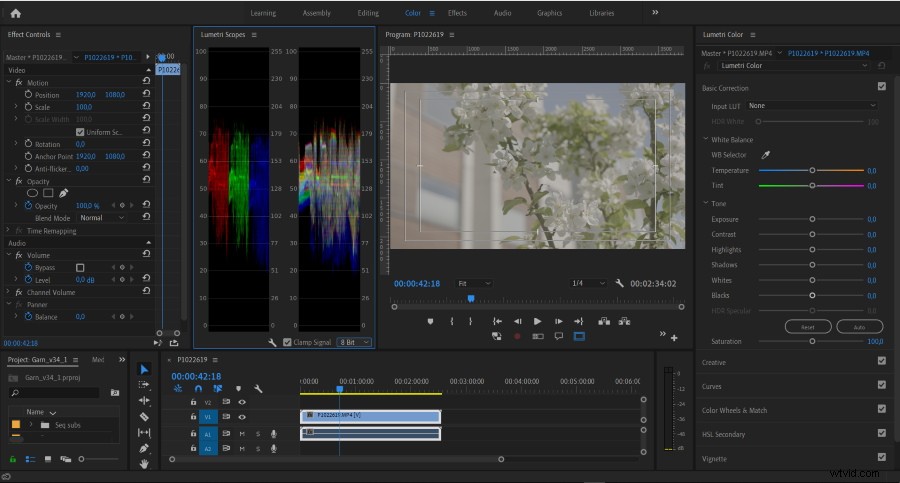
LOG is een beeldprofiel met een hoog dynamisch bereik dat een grotere kleurdiepte mogelijk maakt.
Om deze reden zal het er tijdens het opnemen nogal grijs en neutraal uitzien.
Log-opnames lijken in dit opzicht oppervlakkig op RAW-opnames.
Simpel gezegd, de grootste verschillen tussen Log en Raw hebben te maken met opslagruimte en witbalans.
Zie een RAW-bestand als een negatief in filmfotografie:hoewel het alle informatie bevat die nodig is om het uiteindelijke beeld te 'ontwikkelen', komt het niet rechtstreeks uit de camera.
RAW is een bestandsindeling die kan worden vergeleken met ProRes, H.264 en andere codec-containers. Maar RAW legt zoveel meer informatie vast, die je kunt gebruiken om je opnamen achteraf in kleur te corrigeren.
Omdat RAW meer informatie vastlegt, wat betekent dat er meer speelruimte is voor kleurcorrectie, vereist het ook veel meer opslagruimte dan Log, in verhouding tot de hoeveelheid verandering die het toelaat.
Sommige gecomprimeerde RAW-indelingen, zoals 3:1 BRAW van Blackmagic, slagen erin de bestandsgrootte een beetje te verkleinen, maar offeren daarbij een deel van de speelruimte voor kleurcorrectie op.
Logboek is dus bijna net zo effectief en neemt aanzienlijk minder opslagruimte in beslag.
Verschillende bedrijven gebruiken verschillende algoritmen (de 'log' is een afkorting voor 'logaritmisch') om hun logbestanden te maken en ze dus te benoemen met verschillende beginletters:Sony noemt hun S-Log, terwijl Canon een C-Log gebruikt.
Waarom u LOG voor video zou moeten gebruiken
Het basisidee van Log is, net als RAW, om het beeld met de kleuren zo vlak mogelijk op te nemen, zodat het hoogst beheersbare dynamisch bereik kan worden vastgelegd.
Door een grijs ogend beeld vast te leggen, bieden deze formaten een grotere hefboomwerking als het gaat om het manipuleren van de kleuren in het sorteerproces, waardoor rijkere resultaten en meer mogelijkheden worden verkregen.
Er is echter één uiterst belangrijke factor om in gedachten te houden tijdens het fotograferen van Log; witbalans.
Door RAW-opnamen te maken, heb je de flexibiliteit van een totale verandering van de witbalans in de postproductie. Logboek niet.
Zolang het je lukt om altijd met de juiste witbalans te fotograferen, is Log een perfect haalbare beeldoptie die wat handiger is dan RAW, omdat er minder ruimte voor nodig is.
LUT's gebruiken voor LOG tijdens het opnemen
In sommige gevallen kunt u een externe monitor gebruiken om een LUT 'live' toe te passen tijdens het opnemen, om te begrijpen hoe de kleuren eruit zullen zien als de LUT achteraf is toegepast, in tegenstelling tot het kijken naar het grijsachtige, platte beeld van het log-formaat dat u mogelijk aan het opnemen bent in.
Dit is vooral handig voor het presenteren van een voorbeeld van hoe de uiteindelijke kleurkwaliteit eruit zal zien voor een lid van de bemanning die anders misschien niet begrijpt hoe hun werk er op het scherm uit zal zien - de artistiek directeur wil bijvoorbeeld een referentie voor hoe vet of gedempt bepaalde kleuren van rekwisieten of achtergronden kunnen verschijnen.
Bovendien is het gemakkelijk voor de ogen. Wie kijkt er liever niet naar een live-afbeelding met kleurgradatie boven een onverzadigde Log-afbeelding?
En gelukkig wordt het niet 'gebakken' in het eigenlijke bestand, alleen toegepast op de externe monitor, hoewel sommige monitors en camera's daadwerkelijk aanbieden om de LUT in het beeld te bakken tijdens het opnemen.
LUT's
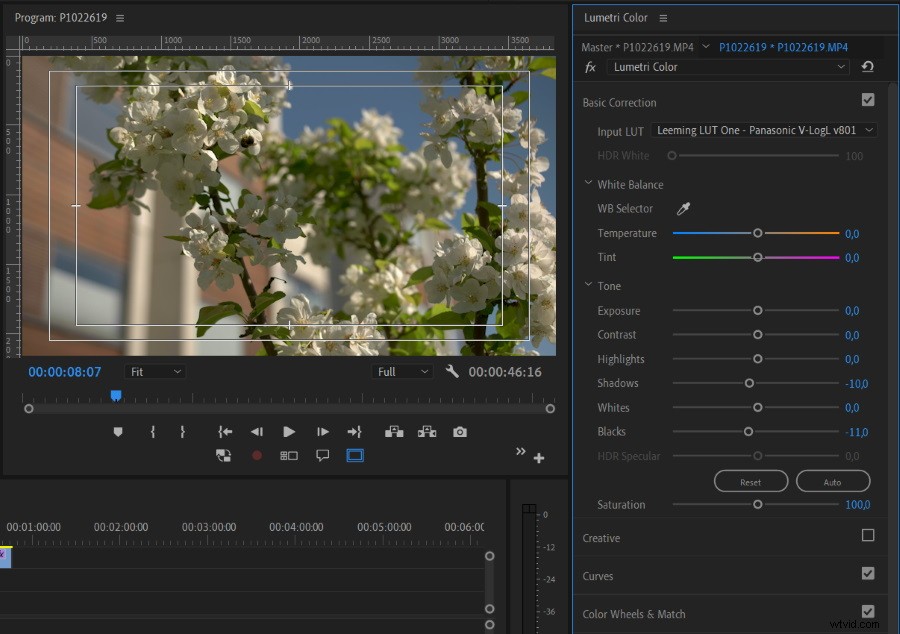
LUT is een acroniem dat staat voor Look-Up Table en is een instelling die op beeldmateriaal kan worden toegepast om een zekere visuele uniformiteit te produceren.
LUT's zijn in wezen als voorinstellingen, vaak gericht op het emuleren van oudere filmlooks en voorraden, en meestal gemaakt om te worden toegepast op specifieke LOG-beelden.
Er zijn bijvoorbeeld LUT's die overeenkomen met cameraspecifieke logboeken, zoals logboeken die zijn ontworpen om te worden gekoppeld aan beelden van ARRI Alexa-camera's, rode camera's, Blackmagic Design-camera's, Panasonic-camera's en vele andere.
Deze LUT's 'decoderen' effectief de grijs ogende, rechtstreeks uit de camera afkomstige bronbeelden in levensechte beelden met een hoog dynamisch bereik, over het algemeen om te voldoen aan de specificaties van de gestandaardiseerde Rec. 709 formaat.
Aanbeveling 709 verwijst naar een visuele standaard van kleurruimte, wat betekent dat de kleurinformatie in uw beeldmateriaal er op elke Rec. 709-compatibele monitor (de meeste HD-monitoren en HDTV's. 4K- en UHD-monitoren en schermen voldoen aan de Rec.2020-standaard).
Om deze reden is het een goed idee om een LUT te gebruiken om uw beeldmateriaal eerst in te stellen op het gestandaardiseerde uiterlijk van Rec. 709 voordat u creatieve LUT's toepast.
Creatieve LUT's
Er bestaan ook talloze LUT's die bedoeld zijn voor meer algemeen gebruik om een bepaald esthetisch uiterlijk te produceren zonder de beperkingen van het overeenkomen met de output van een specifieke camera.
In feite zijn ze als kleurvoorinstellingen die op uw beeldmateriaal kunnen worden toegepast om een uiterlijk te produceren dat overwegend warme of koele kleuren, hogere verzadiging, enz.
Maar wees voorzichtig wanneer u een LUT gebruikt die niet bedoeld is voor uw specifieke beeldmateriaal!
Zoals met alle kleurwerk, zal een dekenoplossing meestal niet zo goed werken voor alle van uw beeldmateriaal, dus bekijk de resultaten van uw proeven altijd zorgvuldig.
Enkele interessante creatieve LUT's worden aangeboden in Premiere in categorieën zoals 'Speedlooks' en 'Lumetri-presets'. Deze kunnen in postproductie worden toegevoegd om de visuele informatie snel te wijzigen, zoals filters die moeten worden toegepast om verschillende filmesthetiek na te bootsen.
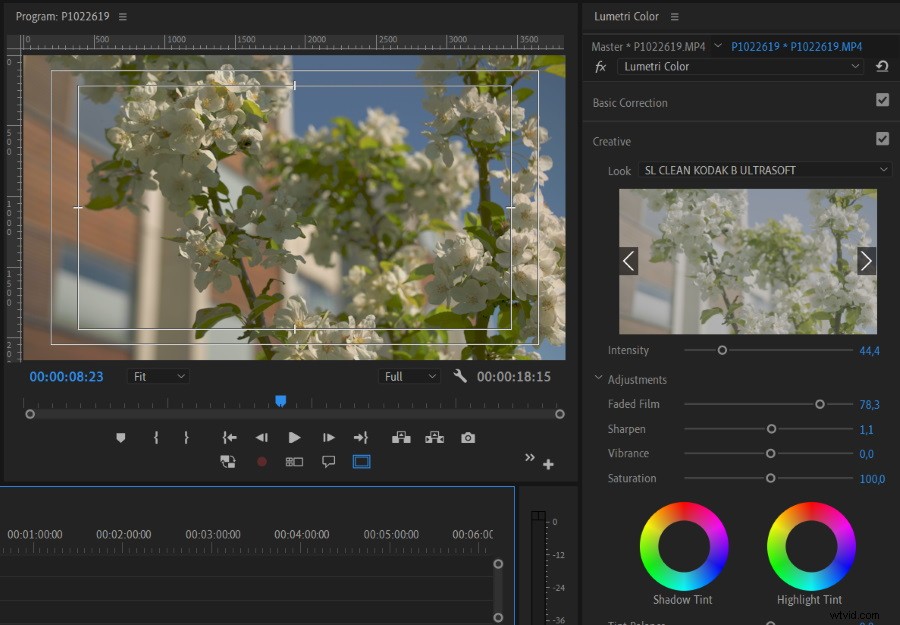
Sommige van deze emulaties komen overeen met specifieke voorraden Fuji- en Kodak-film, terwijl andere een stijl nabootsen (een paar voorbeelden van namen van looks die in Premiere worden aangeboden, zijn bijvoorbeeld 'GOLDTOBACCO' en 'NOIR 1965').
Hoewel ze bijna altijd moeten worden verfijnd zodra ze zijn toegepast, kunnen deze voorinstellingen en speedlooks zeer waardevolle hulpmiddelen zijn.
LUT-bestandsindelingen
LUT's zijn er in een paar verschillende bestandsindelingen, zoals CUBE, 3DL, ICC en VLT. Welke je nodig hebt, hangt af van de software die je gebruikt. CUBE is het meest compatibele formaat.
Er bestaan 1D en 3D LUT's. 1-dimensionale LUT's geven uitvoerwaarden voor de rode, groene en blauwe kanalen afzonderlijk. Driedimensionale LUT's combineren en overlappen eigenlijk alle drie de kanalen om subtielere kleurinformatie te produceren.
Als je meer wilt weten over kleurgradatie en kleurcorrectie en hoe je LUT's kunt gebruiken, raad ik je aan mijn artikel te lezen Kleurcorrectie versus kleurgradatie:wat is het verschil?
Beeldprofielen (uiterlijk)
Vergelijkbaar met LUT's in die zin dat ze een bepaalde look produceren, zijn Picture Profiles over het algemeen zijn een 'ingebakken' stijl die direct op het beeldmateriaal wordt toegepast terwijl het wordt opgenomen.
Voor degenen die niet de mogelijkheid hebben om op te nemen in Log, kunnen Picture Profiles worden gebruikt om de uiteindelijke resultaten van Logfootage na kleurcorrectie te emuleren.
Terwijl LUT's achteraf worden toegepast, wordt het uiterlijk vóór het fotograferen gekozen en toegepast op basis van de gewenste creatieve resultaten.
Beeldprofielen hebben vaak te maken met vooraf gekozen instellingen, die kunnen worden gebruikt als uw bedieningsinstellingen.
Hoewel de resultaten nog steeds indrukwekkend kunnen zijn, hebben ze niet zo'n hoog dynamisch bereik als log-opnamen en zijn ze daarom gevoeliger voor uitvergrote highlights in situaties met veel contrast. Ze bieden ook relatief weinig flexibiliteit bij de indeling.
Een situatie waarin Picture Profiles echt kan schitteren, is een multi-cam-setup voor een project dat heel weinig tijd heeft in het schema voor de kleurgradatie. Als de meerdere camera's van hetzelfde model zijn, kan het instellen van alle camera's op hetzelfde beeldprofiel een grote bijdrage leveren aan het waarborgen van de uniformiteit van kleur in de bewerking.
Als een paar voorbeelden van wat sommige fotoprofielen worden genoemd, zijn de profielkeuzes van de GH4 (mijn persoonlijke camera) Standaard, Levendig, Natuurlijk, Monochroom, Landschap, Portret, Aangepast, Cinelike D en Cinelike V.
De vijf basisinstellingen die zijn gewijzigd om de verschillende profielen in de GH4 te creëren, zijn contrast, scherpte, ruisonderdrukking, verzadiging en tint. Cinelike V heeft bijvoorbeeld een lager contrast dan zijn Cinelike D-zusterinstelling, terwijl Standard alle vijf waarden op nul heeft ingesteld en Natural een contrastwaarde van -5 (de laagst mogelijke), -2 scherpte, -2 ruisonderdrukking en nul waarden voor tint en verzadiging.
Conclusie
Dus laten we het een beetje bekijken:hoe kunnen al deze categorieën worden gecombineerd om de beste resultaten te produceren?
Kies eerst uw kleurprofiel in de camera, of het nu 'Standaard', 'Levendig' of Logboek is.
Zoek vervolgens de juiste witbalans met behulp van vellen wit papier, een witte kaart, kleurenchecker of lichtmeter.
Als je een externe monitor of camera hebt waarmee je LUT's kunt bekijken tijdens het opnemen, zorg er dan voor dat deze is opgetuigd en klaar is om te draaien.
Nu wilt u uw beeldmateriaal importeren in uw bewerkingssoftware. Als je je video in Log hebt opgenomen, begin dan met het converteren van je beeldmateriaal van Log naar Rec .709-kleurruimte met de juiste LUT.
En nu je beeldmateriaal er schoon en goed uitziet, is het tijd om creatief te worden!
Probeer verschillende speedlooks uit totdat je de esthetiek vindt die je bevredigend vindt.
Ik hoop dat je deze inleiding tot Looks, LUT's en LOG-profiel nuttig zult vinden. Als je opmerkingen hebt, laat het ons dan weten in de comments.
